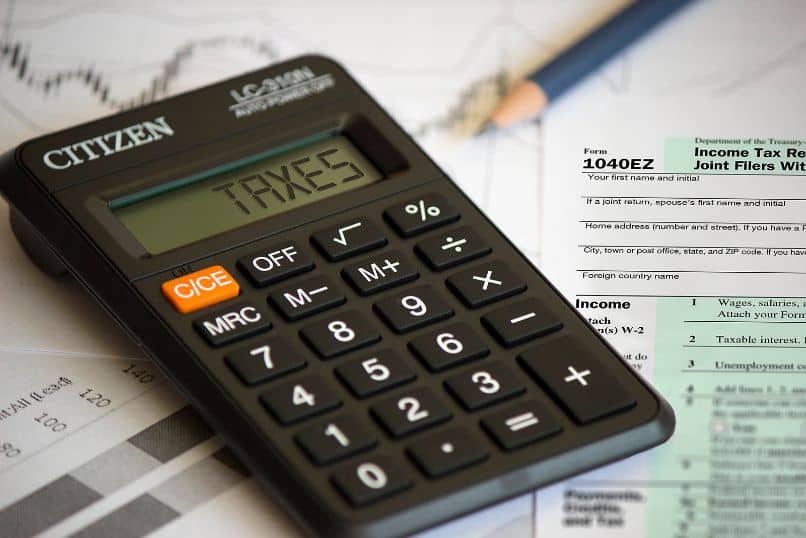Cómo desinstalar Office 365 del PC Windows 10 para siempre
Office 365 es una de las suites ofimáticas más importantes del mundo. Motivo por el cual una enorme cantidad de usuarios la tienen instalada en sus ordenadores. Ya sea porque ellos mismos hayan decidido instalarla, como así también porque les haya venido instalada por parte del fabricante o el distribuidor donde adquirieron el equipo. En caso de que ya no desees más este programa te enseñaremos como desinstalar office 365 de varias formas.
Más allá de esto, lo cierto es que son muchos los usuarios que no quieren tener Office 365 instalado en sus PC. Por lo que lamentablemente, un porcentaje más bien alto de ellos se encuentran con problemas para poder desinstalar este programa. Así que a continuación queremos brindarte una guía sencilla gracias a la cual tendrás la posibilidad de conocer los pasos necesarios en estos casos.
Lo mejor de todo es que los pasos que vamos a enseñarte son útiles sin importar cuál sea la versión de Office 365 que tengas instalada en tu ordenador.
Cómo desinstalar Office 365 completamente
Lo que ocurre en este tipo de situaciones, cuando queremos eliminar la suite Office 365, es que de vez en cuando sucede que el sistema de desinstalación propio del sistema operativo de Microsoft no funciona. Por eso aunque sigamos todos los pasos que resultan obvios, no logramos deshacernos de esta aplicación.
Nuestra solución en estos casos tiene que ver con la instalación de un programa adicional que ha sido especialmente desarrollado para poder quitarnos de encima Office 365, así no tienes que seguir lidiando con él. Aunque hay muchos softwares que funcionan de esta forma, vamos a enseñarte el que creemos que es el mejor de todos ellos:
- Lo primero que tienes que hacer entonces es descargar el programa en cuestión desde
- Una vez que lo hayas descargado e instalado, lo abres y cliqueas en Siguiente
- Aparecerá una ventana, en la que tendrás que cliquear en "Sí", de forma que aceptes los términos del contrato y comience de una vez por todas la eliminación de Office 365 de tu ordenador
- Cuando el programa haya finalizado su tarea, tendrás que reiniciar la PC para poder utilizarla sin Office 365. Si no quieres reiniciarla en ese momento, seguirás viendo la suite ofimática hasta que la reinicies
- Con estos sencillos pasos, habrás conseguido quitarte de encima Office 365 para siempre, no solo el programa en sí, sino también todos los archivos residuales.

Un detalle interesante que debes tener en cuenta en este tipo de casos. Es que como el programa de eliminación que te hemos enseñado de alguna forma ha sido desarrollado con el apoyo de Microsoft. Se trata de una herramienta completamente segura en estos casos.
Se trata del mismo programa que durante mucho tiempo fue conocido como Fix It. Aunque con el paso de los años ha cambiado su denominación, más allá de que sigue realizando las mismas tareas.
Desinstalar por PowerShell
Primeramente debemos abrir la consola desde inicio y buscaremos "PowerShell". Después de abrir la consola, veamos los paquetes de Office que la consola nos encontró escribiendo:
Get-Appxpackage * office *
Si miramos de cerca, veremos Access, Excel, Outlook, PowerPoint, etc. También miramos la ruta, que es C: \ Archivos de programa \ WindowsApps, es decir, si hay otras aplicaciones de Office instaladas, no afectará (o no debería afectar), hemos instalado Office 2016 y está funcionando bien.
El siguiente paso consta en ejecutar el siguiente comando:
Get-Appxpackage *office* | Remove-Appxpackage
Debemos esperar un poco para que compruebe que está hecho la desinstalación del office. Ahora podremos revisar en nuestro inicio de Windows 10 y comprobar que no quedan rastros del programa.
Google Docs como alternativa de Office
Entre las alternativas de Microsoft Office, la más popular puede ser la suite que Google ofrece para el mercado de consumo y uso personal de forma gratuita.
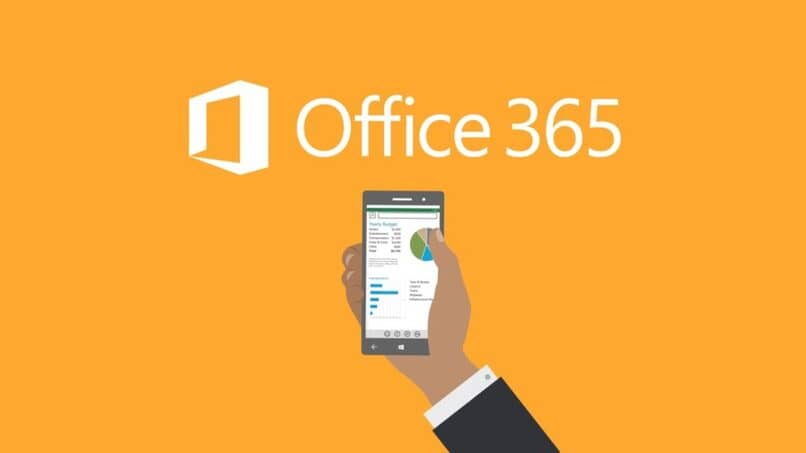
Para MS Office, la cantidad de aplicaciones y funciones no es suficiente, pero sus funciones son suficientes para satisfacer las necesidades de automatización de oficinas de la mayoría de los usuarios.
Como funciona online, no requiere ningún tipo de instalación local, tiene una interfaz sencilla e intuitiva, y es muy fácil de usar. Puede importar archivos DOCX, XLSX y PPTX, pero no puede exportarlos directamente. Incluye 15 GB de espacio de almacenamiento gratuito en la nube para archivar documentos.